Che cos'è Power BI Desktop?
Power BI Desktop è un'applicazione gratuita installata nel computer locale che consente di connettersi, trasformare e visualizzare i dati. Con Power BI Desktop è possibile connettersi a più origini dati diverse e combinarle (spesso denominate modellazione) in un modello di dati. Questo modello di dati consente di creare oggetti visivi e raccolte di oggetti visivi che è possibile condividere come report con altri utenti all'interno dell'organizzazione. La maggior parte degli utenti che lavorano su progetti di business intelligence usa Power BI Desktop per creare report e quindi usa il servizio Power BI per condividere i report con altri utenti.
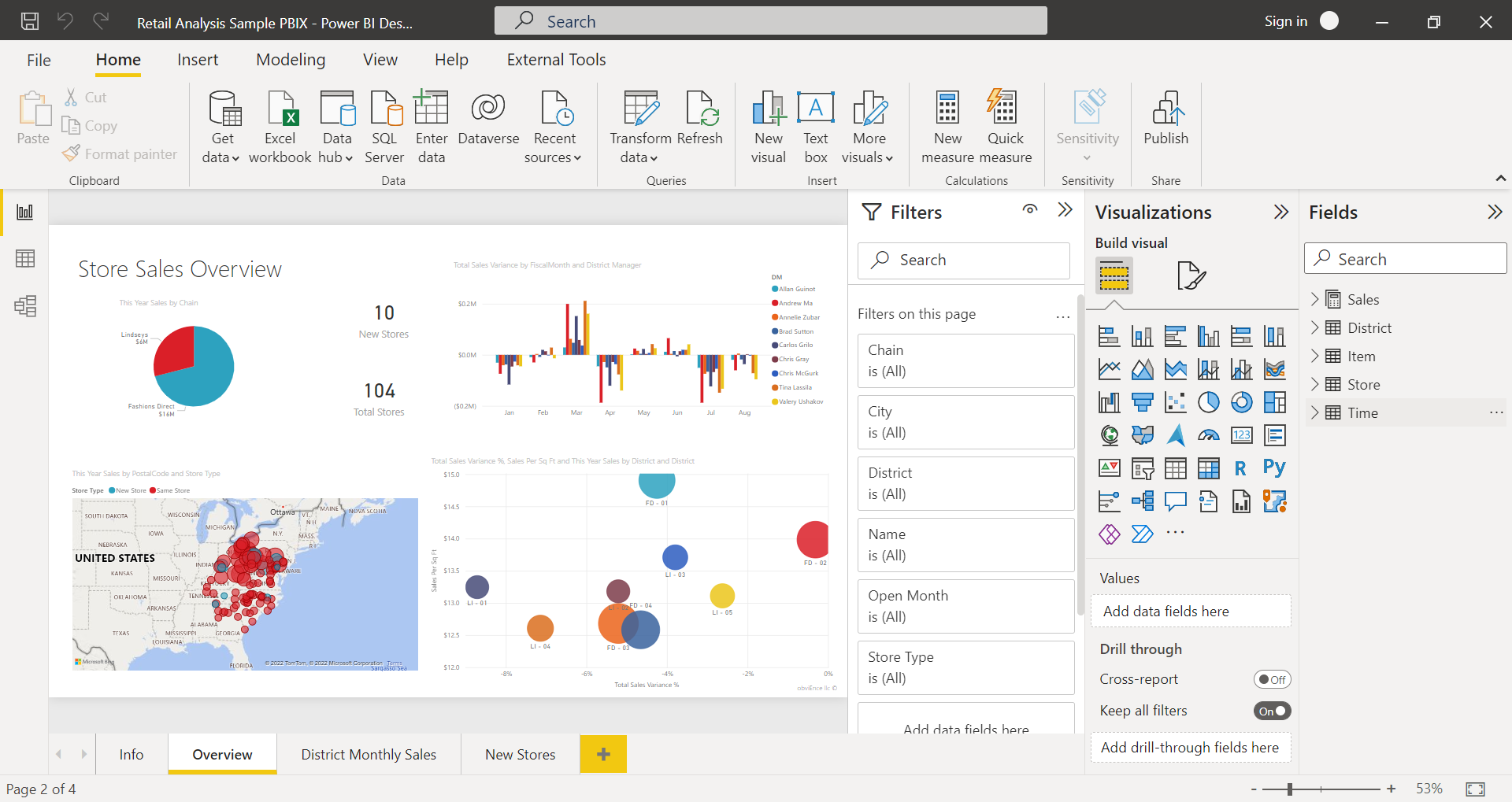
Gli usi più comuni per Power BI Desktop sono i seguenti:
- Connettersi ai dati.
- Trasformare e pulire i dati per creare un modello di dati.
- Creare oggetti visivi, ad esempio grafici o grafici che forniscono rappresentazioni visive dei dati.
- Creare report che sono raccolte di oggetti visivi in una o più pagine del report.
- Condividere i report con altri utenti usando il servizio Power BI.
Persone responsabili di tali attività sono spesso considerati analisti dei dati (talvolta definiti analisti) o professionisti di business intelligence (spesso definiti creatori di report). Molte persone che non considerano se stesse un analista o un creatore di report usano Power BI Desktop per creare report accattivanti o per estrarre dati da varie origini. Possono creare modelli di dati e quindi condividere i report con i colleghi e le organizzazioni.
Importante
Power BI Desktop viene aggiornato e rilasciato su base mensile, incorporando commenti e suggerimenti dei clienti e nuove funzionalità. È supportata solo la versione più recente di Power BI Desktop; ai clienti che contattano il supporto tecnico per Power BI Desktop verrà chiesto di eseguire l'aggiornamento alla versione più recente. È possibile ottenere la versione più recente di Power BI Desktop da Windows Store o come singolo eseguibile contenente tutte le lingue supportate scaricate e installate nel computer.
In Power BI Desktop sono disponibili tre visualizzazioni, selezionate sul lato sinistro dell'area di disegno. Le visualizzazioni, visualizzate nell'ordine in cui vengono visualizzate, sono le seguenti:
- Report: si creano report e oggetti visivi, in cui viene impiegato la maggior parte del tempo di creazione.
- Dati: vengono visualizzate le tabelle, le misure e altri dati usati nel modello di dati associato al report e si trasformano i dati per un uso ottimale nel modello del report.
- Modello: è possibile visualizzare e gestire le relazioni tra le tabelle nel modello di dati.
L'immagine seguente mostra le tre visualizzazioni, come visualizzato lungo il lato sinistro dell'area di disegno:
![]()
Connettersi ai dati
Per iniziare a usare Power BI Desktop, il primo passaggio consiste nel connettersi ai dati. Esistono molte origini dati diverse a cui è possibile connettersi da Power BI Desktop.
Per connettersi ai dati:
Nella barra multifunzione Home selezionare Recupera dati>Altro.
Viene visualizzata la finestra Recupera dati , che mostra le numerose categorie a cui Power BI Desktop può connettersi.
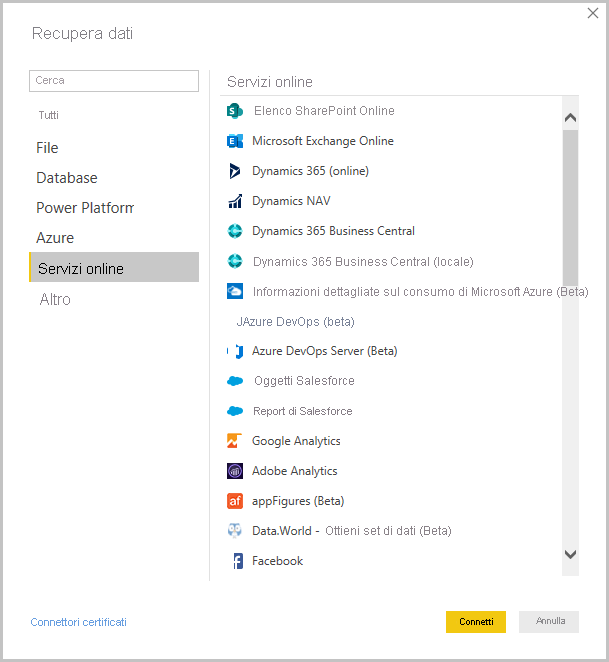
Quando si seleziona un tipo di dati, vengono richieste informazioni, ad esempio l'URL e le credenziali, necessarie per connettersi all'origine dati per conto di Power BI Desktop.

Dopo aver eseguito la connessione a una o più origini dati, è possibile trasformare i dati in modo che sia utile per l'utente.
Trasformare e pulire i dati, creare un modello
In Power BI Desktop è possibile pulire e trasformare i dati usando il editor di Power Query predefinito. Con editor di Power Query è possibile apportare modifiche ai dati, ad esempio modificare un tipo di dati, rimuovere colonne o combinare dati da più origini. È come scolpire: si inizia con un grande blocco di argilla (o dati), quindi rasare i pezzi o aggiungere altri elementi in base alle esigenze, fino a quando la forma dei dati è il modo in cui lo si desidera.
Per avviare editor di Power Query:
Nella sezione Query della barra multifunzione Home selezionare Trasforma dati.
Viene visualizzata la finestra editor di Power Query.
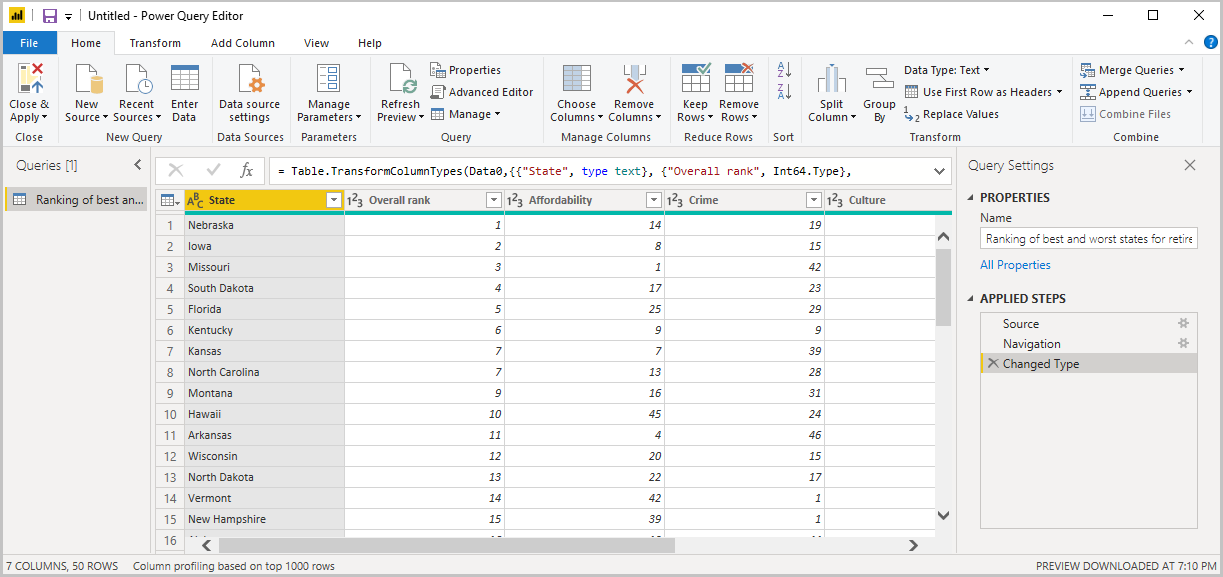
Ogni passaggio da eseguire per trasformare i dati, ad esempio rinominare una tabella, trasformare un tipo di dati o eliminare una colonna, viene registrato da editor di Power Query. Ogni volta che questa query si connette all'origine dati, questi passaggi vengono eseguiti in modo che i dati vengano sempre modellati nel modo specificato.
L'immagine seguente mostra la finestra editor di Power Query per una query modellata e trasformata in un modello.
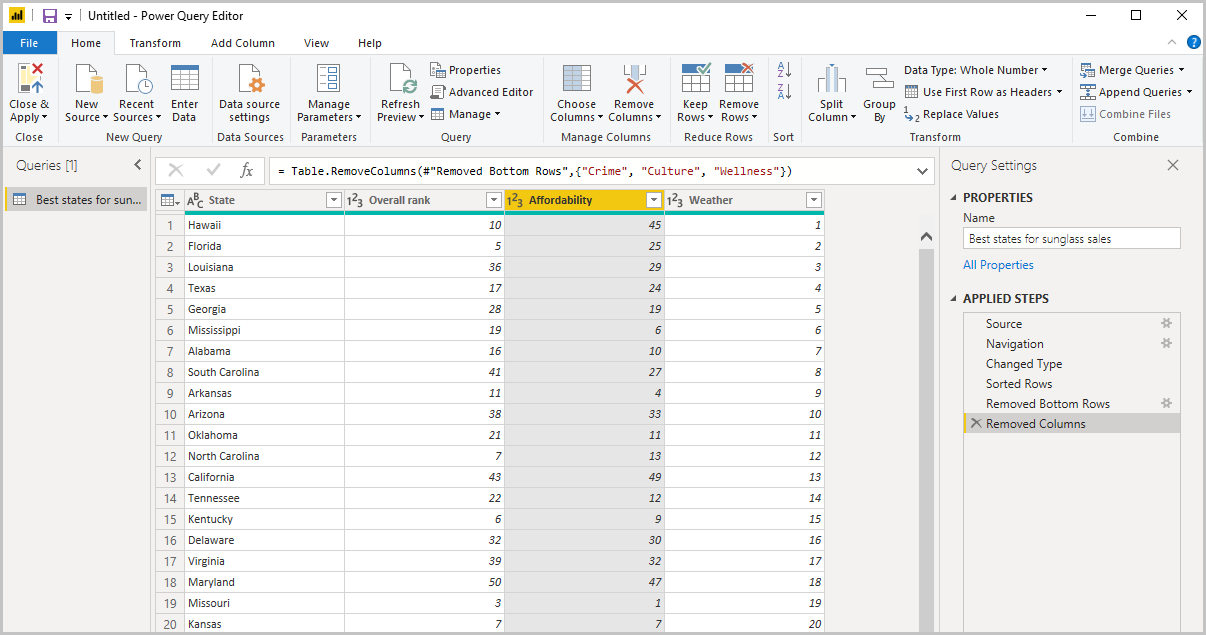
Dopo aver creato i dati, è possibile creare oggetti visivi.
Creare oggetti visivi
Dopo aver creato un modello di dati, è possibile trascinare i campi nell'area di disegno del report per creare oggetti visivi. Un oggetto visivo è una rappresentazione grafica dei dati nel modello. Esistono molti tipi diversi di oggetti visivi tra cui scegliere in Power BI Desktop. L'oggetto visivo seguente mostra un semplice istogramma.
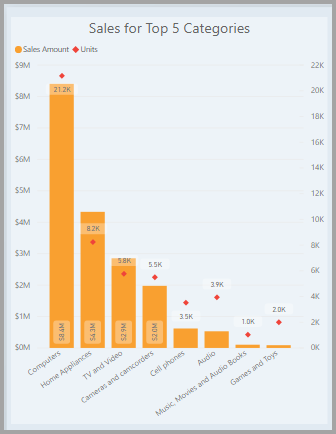
Per creare o modificare un oggetto visivo:
Nel riquadro Visualizzazioni selezionare l'icona Compila oggetto visivo.

Se nell'area di disegno del report è già selezionato un oggetto visivo, l'oggetto visivo selezionato passa al tipo selezionato.
Se nell'area di disegno non è selezionato alcun oggetto visivo, viene creato un nuovo oggetto visivo in base alla selezione.
Creare report
Più spesso si vuole creare una raccolta di oggetti visivi che mostrano vari aspetti dei dati usati per creare il modello in Power BI Desktop. Una raccolta di oggetti visivi, in un file di Power BI Desktop, è detta report. Un report può avere una o più pagine, proprio come un file di Excel può avere uno o più fogli di lavoro.
Con Power BI Desktop è possibile creare report complessi e visivamente avanzati, usando i dati di più origini, tutti in un unico report che è possibile condividere con altri utenti dell'organizzazione.
Nell'immagine seguente viene visualizzata la prima pagina di un report di Power BI Desktop, denominata Panoramica, come illustrato nella scheda nella parte inferiore dell'immagine.
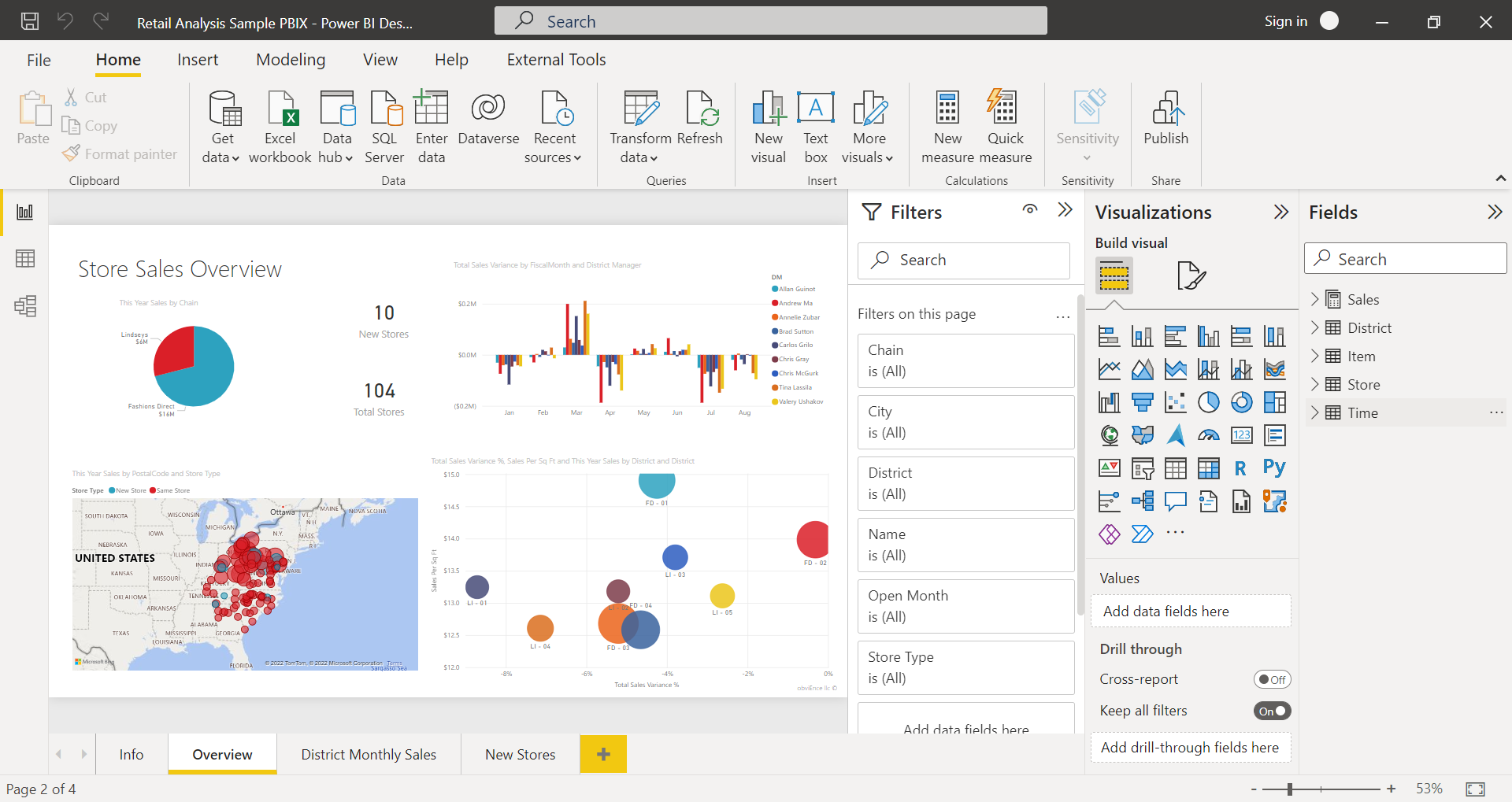
Condividere report
Dopo che un report è pronto per la condivisione con altri utenti, è possibile pubblicare il report nel servizio Power BI e renderlo disponibile a chiunque nell'organizzazione disponga di una licenza di Power BI.
Per pubblicare un report di Power BI Desktop:
Selezionare Pubblica nella barra multifunzione Home.
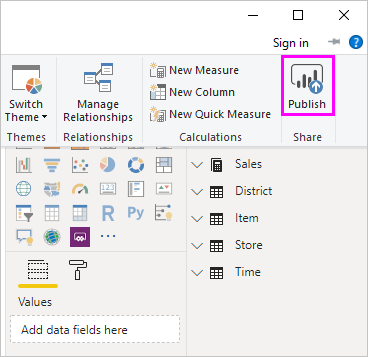
Power BI Desktop si connette all'servizio Power BI con l'account Power BI.
Viene richiesto di selezionare la posizione nel servizio Power BI si vuole condividere il report. Ad esempio, l'area di lavoro, un'area di lavoro del team o un'altra posizione nel servizio Power BI.
È necessario avere una licenza di Power BI per condividere i report al servizio Power BI.
Contenuto correlato
Gli articoli seguenti consentono di comprendere in che modo Power BI Desktop si adatta alle offerte di Microsoft:
Per iniziare a usare Power BI Desktop, è necessario scaricare e installare l'applicazione. Esistono alcuni modi per ottenere Power BI Desktop: